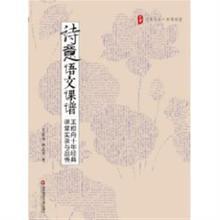这个是09年时候发现的好东西,目前网上转载的都是小像素图片,点开后里面的字和图根本就看不清。
我还是翻出来,一个个截图重新排版好了!
我删除了一些无关的字句,简洁一点还是不错的。
原文:一个老外
翻译:童人堂
图片截图分割整理:木马本无道
文字二次编辑整理:木马本无道
以下为了方便观看,我用截图后的图片搭配文字排列。
全部未经截图的原图在本帖子最下面,一共10页,有英文字的。
需要的可以自己另存(←英文无翻译版本)
1。搜集信息:
当我开始的第一件事通常是收集所有我将可能需要的相关材料。组建并扩充你的素材库是个良好的习惯,以便下次遇到类似的铠甲主图方便参考。现在万事俱备,我们可以开始画!
2。做好准备:
绘画过程将在PhotoShop CS2中开始,最后再用Painter IX处理下。
我会介绍下PS的笔刷以便大家学习、实验。
* 加载笔刷——在笔刷工具时(brush tool)右击画布(canvas),开启笔刷菜单。右上角点击那个三角按钮→载入笔刷(loadbrush),选择教程中打包的笔刷文件。
关于文件尺寸,我习惯用300dpi和3000像素宽的设置。这张教程是2404x2905。
3。草稿(BLOCK IN):
从塑造主要形状开始起草(图02)。这一步你的目的是尝试概括出对象的基本形状,所以现在不要在意细节。下一步,为脸铺上基本色,堆出大概形状(图03)。我感觉背景需要增加一些色彩,所以在地面填了些黄色,并提了一些到角色身后和腿上(图04)。(下面三张分别是图02,图03,图04)
4、增加细节:
草稿阶段,我先给装甲整体塑形然后才刻画头部。
现在我则要首先完善头部以便将更多精力集中在装甲上(图05-a,下图左边那张)。
我希望这家伙是个粗犷又坚韧的骑士,不光是个大个儿,还要傲骨英风魅力非凡。
另一种使角色看起来像英雄的手法是增长比例,一般我会定为8-9个头身比的身高。
现在我完成了头部,开始塑造铠甲。
犹豫并不能确定这铠甲将会看起来如何,于是我开始作出取舍。(图05-b,下图中间那张)
被否定(throw/putdown)的这个肩甲看起来没什么实际意义,于是我把它裁去一块儿并结合实际功能给它更具体的形状(图05-c,下图最右边那张)。
(图05-a, b, c)↓
设计角色时必须知道(be awareof)的一点,就是你所画的部件是否有实际的功能。让你的角色看起来很酷是不错,但是很多时候——尤其是做游戏的时候——角色需要富有生气。
这来自你手头的参考素材,学习真正的盔甲是如何组合到一起的,然后试着理解为何这样设计以及如何动作的。我代入体验角色的感觉,收获匪浅,所以我稍稍把他逆时针旋转了一点,并给他加上了头发胡子。
(图05-d)↓
画高光有很多方法,其中一条就是利用颜色减淡工具(colour dodge)。
(见图06-a&b)
(图06-a)↓
(图06-b)↓
我知道很多人从来不用这玩意儿,但是正确使用的话称得上神器了!
首先,你要取一个暗色,如果取了亮色会使图画很快过曝的……
其次,选取颜色减淡工具。笔刷可随意选择,但是我觉得用柔软的笔触更容易一些。如果你笔下的某些区域饱和度(saturation)很高,可以用减淡工具减淡它。至于胳膊上的臂板装甲,我先粗略画出了它的阴影
(图07-a&b)
然后加上了金属高光(specularhighlights)、核心阴影【交界线的最暗部?】、反射光、以及板甲边缘的高光。(图七-c)↓
很多人问我,如何在作品加入材质质感(texture),就像(图8)↓
所示的那样。
【图中红圈为“混合方式:正片叠底(Overlay);图层透明度:45%”】
大多数时候我用直接手绘体现质感,但是有时我会用一一张照片正片叠底,这张材质来自barontieri网站。添加材质很简单~打开它,拷贝,然后粘到你的作品中,图层属性设为“正片叠底”,然后降低透明度直到看起来正好,本例中是45%。
我对现在这个pose没爱,于是给他换了个更自信的站姿。
(图09、图10)↓
重申一次,当你绘画时务必要牢记,描绘形状的几个要点,比如明暗交界线,反射光、高光。
(图11)↓
画装甲时另一个很爽的环节就是锁子甲部分(图12 & 13a)↓
(图 13a)↓
锁子甲画起来蛮easy而且当缩小时看起来很酷~~
这次我决定为这个环节的教程专门做一个“锁子甲笔刷”。
打开一个新文件,画一些C型的线条,把它做成一个笔刷后进入笔刷设置。
1)点击“动态形状(Sharp Dynamics)”旁的方块儿,并在“动态角度(AngleJitter)”中选择“方向(Direction)”(待考证), 这样就可以使C型线条随着你的笔画的方向排列了。
2)同样,点击“其他动态”旁的方块儿,可以调节透明度随压感的变化。
首先,从左向右涂出一排锁链,然后以从右向左的方向涂下一排,这下你体会到设置1)中的作用了吧?
它使我们可以不比反转而画出两个方向的C型线条。
经过这一步,你对链甲部分确定了基本的想法,现在就来继续涂吧!
提亮(pop)一些高光,并把边缘暗下去。(图 13b)↓
处理手臂部分的装甲和我搞定胸甲的步骤一样(图14、15、16、17a)。
(图 14)↓
(图 15)↓
上图英文中注释部分:
红字:重复“克莱蒙特” 【应该是那个锯齿状的专业名词】
白字:长剑部分用材质笔刷
(图 16)↓
首先用基本色涂,然后加入阴影和高光,再然后开个正片叠底层丢进材质(图17b,下图左边)。
最后在上面加一层用颜色减淡笔刷给某些部分提亮(图17c,下图右边)。
(图17a, b, c)↓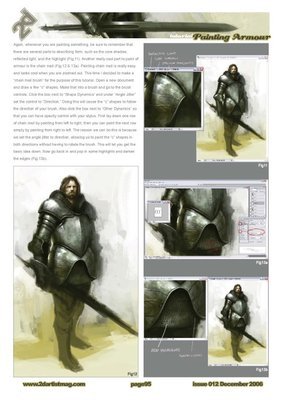
腿部和手臂部分一样处理(图18一系列)↓
偶尔从画图中放松下也不错,这样,当你回来时可以很容易的发现一些问题。
(图19)↓
经常水平翻转剔除瑕疵也很重要。我觉得他的头应该再大一点儿,修改之后顺便调整了下左臂。
(图20)↓
5、最终步骤:
现在,我用Painter IX添加一些质感。最好是把这些质感另起一层方便修改。
(图 21)↓
你可以备份一下你的图:全选(Ctrl+a),使用移动工具,按住Alt单击左键,创建一个副本层。
现在,由效果(Effects)→表面控制(Surface Control)→应用表面材质(Apply SurfaceTexture),弹出框中有很多不同设置。
在“应用(Using)”下拉菜单选择“图像发光(Image Luminance)”。
(图 22)↓
在下面的“亮光(Shine)”一定选择0,“数量(Amount)”调整到看起来合适的值并确定。
最后,擦掉不需要的部分,完成!
【----END----】
以下是原版图片一共10张,未经剪切的原图
(从第2张~第9张。首张和尾张在上面发了)
第1页见上文。
第2页:↓
第3页:↓
第4页:↓
第5页:↓
第6页:↓
第7页:↓
第8页:↓
第9页:↓
第10页见上文。
(全文完)
------------------------------------------
额外链接:
第1篇:《谈谈画面颜色过“火”的那些问题》
第2篇: 《谈谈学画画的那些事情》
-----------------------------------------
 爱华网
爱华网